- Autors Jason Gerald [email protected].
- Public 2024-01-15 08:19.
- Pēdējoreiz modificēts 2025-01-23 12:27.
Samsung piezīmes ļauj Galaxy ierīču lietotājiem viegli rakstīt piezīmes un saglabāt tās pievienotajā Samsung Cloud kontā, kas ir īpaši noderīgi, ja piezīmes ierīcē tiek izdzēstas. Šajā vietnē wikiHow tiek mācīts, kā atgūt izdzēstās piezīmes no lietotnes Samsung Notes, izmantojot Samsung iebūvēto datu dublēšanas programmu vai (ja tas nedarbojas) ar jūsu Samsung ierīci saderīgu datu atkopšanas programmu.
Solis
1. metode no 2: Samsung iebūvētās dublēšanas un atjaunošanas funkcijas izmantošana
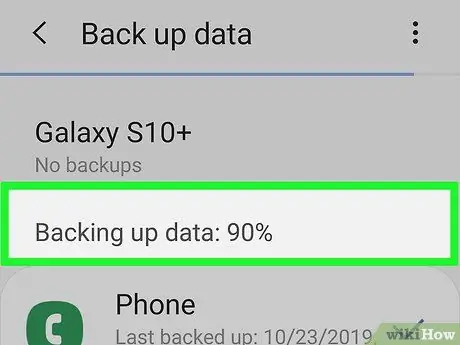
1. solis. Pārliecinieties, vai Samsung Notes piezīmes ir dublētas
Pirms piekļūt datu atkopšanas izvēlnei, pārliecinieties, vai jūsu Samsung piezīmju faili vai piezīmes ir dublētas jūsu Samsung Cloud kontā.
Lai dublētu datus, dodieties uz “ Dublēt un atjaunot "no iespējām" Mākonis un konti ”Ierīces iestatījumu izvēlnē (“Iestatījumi”), pēc tam atlasiet“ Datu dublēšana " Kad esat atlasījis datus, kurus vēlaties saglabāt (Samsung Notes dokuments/piezīme), pieskarieties “ Dublēšana ”, Lai saglabātu dokumentu.
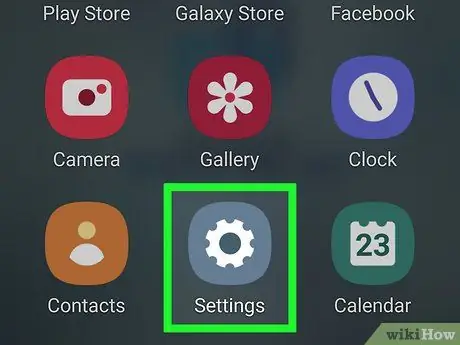
2. solis. Atveriet iestatījumu izvēlni vai “Iestatījumi”
Tam var piekļūt no ierīces lietotņu atvilktnes.
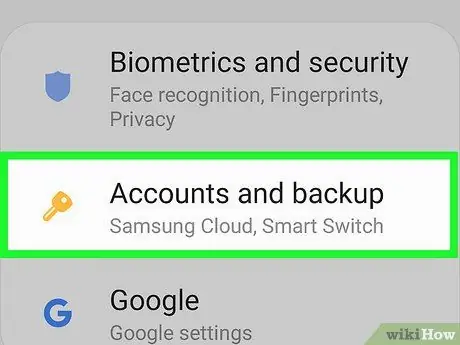
3. solis. Atlasiet Mākonis un konti
Tiks atvērta izvēlne, lai piekļūtu datu dublēšanas un atjaunošanas opcijām.
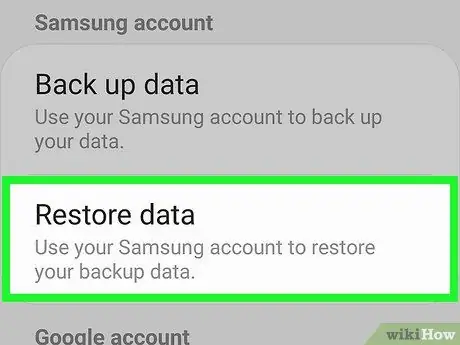
4. solis. Pieskarieties Atjaunot datus
Kad esat pabeidzis datu dublēšanu, atgriezieties galvenajā izvēlnē “Dublēt un atjaunot” un sadaļā “Dublēt datus” atlasiet šo opciju.
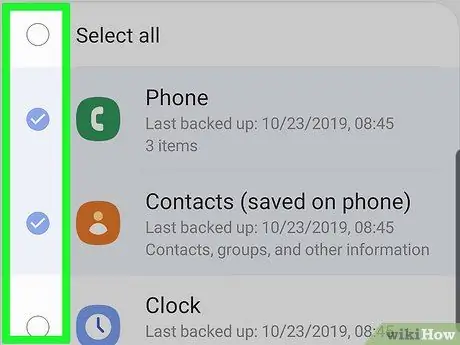
5. solis. Izvēlieties datus, kurus vēlaties atgūt
Tā kā Samsung Notes piezīme ir dokuments, jums tikai jāizvēlas dokuments kā datu veids, kas jāatjauno vai jāatjauno no Samsung Cloud dublējuma.
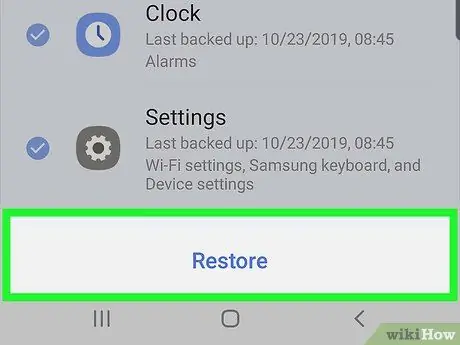
6. solis. Izvēlieties ATJAUNOT
Sāksies Samsung Cloud kontā saglabāto datu pārvietošanas process uz ierīci.
Ņemiet vērā, ka dublēšanas un atjaunošanas funkcija ne vienmēr saglabā un atkārtoti augšupielādē Samsung piezīmes jūsu tālrunī, un, lai pilnībā atjaunotu vai atjaunotu piezīmes, iespējams, jums būs jāinstalē jaunākā lietotnes versija ierīcē no Google Play veikala.
2. metode no 2: EaseUS MobiSaver izmantošana
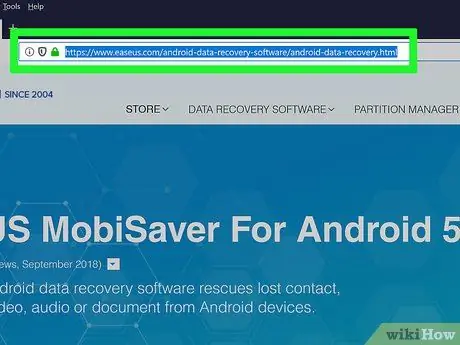
1. darbība. Atveriet datora tīmekļa pārlūkprogrammu un apmeklējiet EaseUS vietni
Šajā lapā varat lejupielādēt EaseUS datu atgūšanas programmas bezmaksas versiju, lai savā Samsung Galaxy ierīcē sāktu datu/piezīmju atkopšanas procesu.
EaseUS MobiSaver ne vienmēr izdodas atgūt datus no Android ierīces, kurai ir atgriezti rūpnīcas iestatījumi. Tāpēc ieteicams vispirms izmantot šīs lietojumprogrammas bezmaksas izmēģinājuma versiju
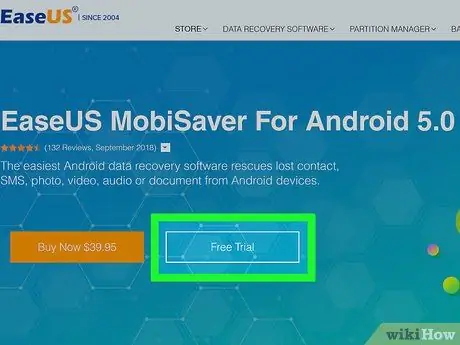
2. solis. Noklikšķiniet uz Bezmaksas lejupielāde
Bezmaksas EaseUS MobiSaver versija tiks lejupielādēta un instalēta jūsu datorā.
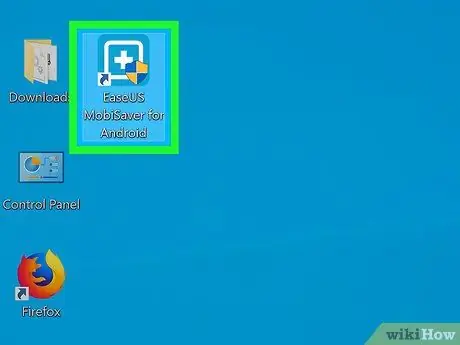
3. solis. Atveriet EaseUS MobiSaver
Vienkārši noklikšķiniet uz programmas ikonas (gaiši zils kvadrāts ar baltu pluszīmi), lai to atvērtu.
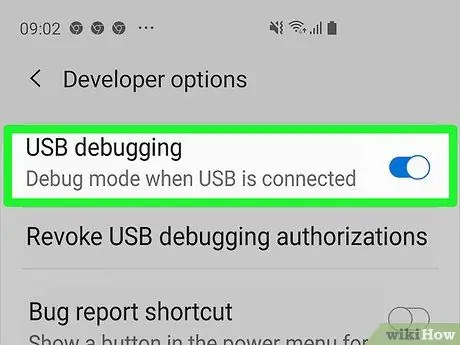
Solis 4. Iespējojiet USB atkļūdošanas funkciju Samsung Galaxy ierīcē
Tā kā ierīce ir jāpievieno datoram, izmantojot USB, šī funkcija ir jāiespējo, lai EaseUS datu atkopšanas vednis varētu skenēt ierīces failus.
- Atveriet ierīces iestatījumu izvēlni (“Iestatījumi”).
- Ritiniet uz leju un izvēlieties " Par telefonu ”.
- Pieskarieties " Informācijas programmatūra ”.
- Velciet ekrānu un pieskarieties " Būvējuma numurs ”7 reizes.
- Iespējot opciju " Izstrādātāja iespējas ”.
- Atgriezieties galvenajā iestatījumu izvēlnē un atlasiet “ Izstrādātāja iespējas ”.
-
Ritiniet ekrānu un bīdiet slēdzi” USB atkļūdošana ”Uz aktīvo pozīciju vai“Ieslēgts”
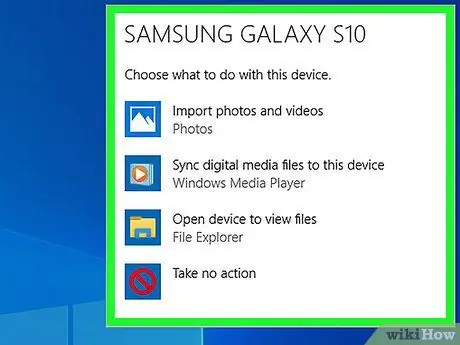
Solis 5. Pievienojiet ierīci datoram
Kad funkcija ir iespējota, pievienojiet ierīci datoram, izmantojot USB kabeli, un gaidiet, līdz EaseUS noteiks ierīci.
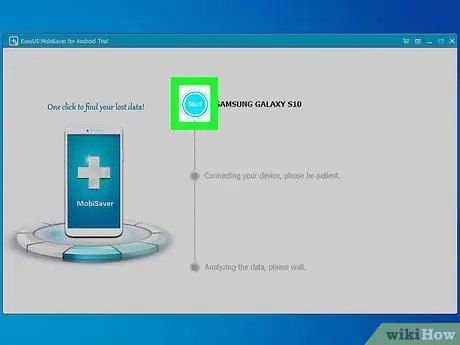
6. darbība. Meklējiet ierīcē zaudētos datus
7. solis. Atlasiet failus, kurus vēlaties atgūt
Kad skenēšana ir pabeigta, jūs redzēsit lapu, kurā parādīti dažāda veida faili, kurus var atgūt. Blakus failam, kuru atlasījāt atkopšanai, parādīsies zila atzīme.
Pārskatot Samsung Notes dokumentus vai piezīmes, parasti tie parādās ar paplašinājumu.sdoc
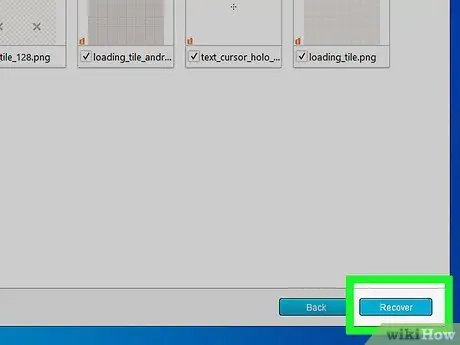
8. solis. Noklikšķiniet uz Atgūt
Tas atrodas izvēlnes apakšējā labajā stūrī, kad skatāt skenēto failu sarakstu. Pieskarieties pogai, lai atgūtu zaudēto saturu vai datus.
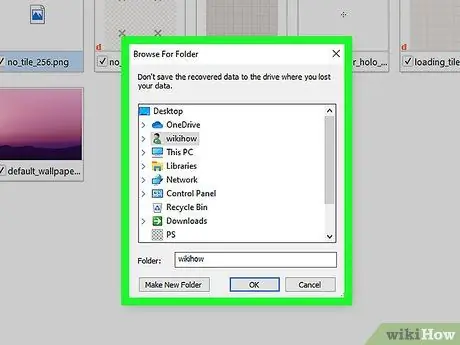
9. solis. Atlasiet atkopto failu saglabāšanas vietu
Kad dati ir atgūti, vispirms varat tos saglabāt drošā datora vietā vai direktorijā, pēc tam pārsūtīt uz tālruni, izmantojot USB savienojumu.






